Cómo abrir automáticamente el documento más reciente en Microsoft Word
Actualizado en enero de 2024: Deje de recibir mensajes de error y ralentice su sistema con nuestra herramienta de optimización. Consíguelo ahora en - > este enlace
- Descargue e instale la herramienta de reparación aquí.
- Deja que escanee tu computadora.
- La herramienta entonces repara tu computadora.
Si trabaja en un documento en particular durante un período de tiempo considerable, cada vez que inicie Windows, deberá iniciar Word y luego abrir manualmente el documento en el que está trabajando.Esto lleva mucho tiempo y es totalmente innecesario, ya que puede abrir fácilmente el último documento de Word en el que ha estado trabajando, a través de varias soluciones.¿Se pregunta cómo?Bueno, sigue leyendo entonces.
Solución 1: creando un acceso directo para el documento más reciente
Paso 1: El primer paso sería ubicar su archivo de ejecución de Word.Por lo general, está en la ubicación
C:Archivos de programaMicrosoft Office
Notas importantes:
Ahora puede prevenir los problemas del PC utilizando esta herramienta, como la protección contra la pérdida de archivos y el malware. Además, es una excelente manera de optimizar su ordenador para obtener el máximo rendimiento. El programa corrige los errores más comunes que pueden ocurrir en los sistemas Windows con facilidad - no hay necesidad de horas de solución de problemas cuando se tiene la solución perfecta a su alcance:
- Paso 1: Descargar la herramienta de reparación y optimización de PC (Windows 11, 10, 8, 7, XP, Vista - Microsoft Gold Certified).
- Paso 2: Haga clic en "Start Scan" para encontrar los problemas del registro de Windows que podrían estar causando problemas en el PC.
- Paso 3: Haga clic en "Reparar todo" para solucionar todos los problemas.
o en
C:Archivos de programa (x86)Microsoft Office
El parámetro
Una vez que haya localizado el archivo WINWORD.exe, haga clic derecho sobre él.
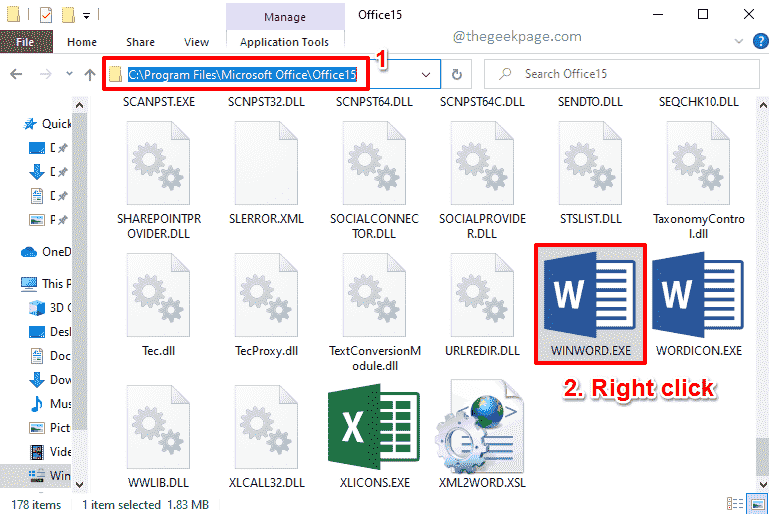
Paso 2: Haga clic en la opción Enviar a y luego haga clic en la opción Escritorio (crear acceso directo).
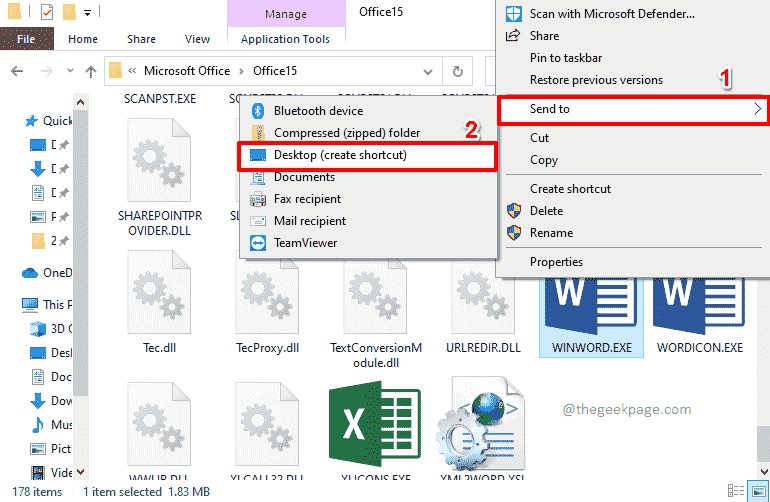
Paso 3: Ahora ve a Escritorio y haz clic con el botón derecho en el acceso directo recién creado.Haga clic en la opción Propiedades a continuación.
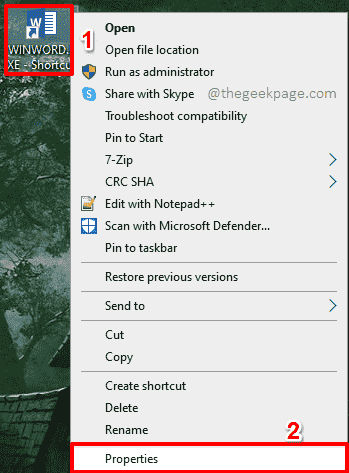
Paso 4: Asegúrate de estar en la pestaña Acceso directo.
Ahora haga clic en el campo de texto llamado Destino.Presione la tecla Finalizar en el teclado para ir al final del texto presente dentro del campo Destino.Una vez que esté al final, presione la barra espaciadora una vez y luego copie y pegue el siguiente parámetro.
/mfile1
Una vez que haya terminado, presione el botón Aplicar y luego presione el botón Aceptar.
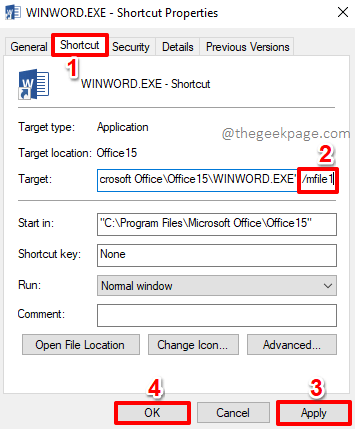
Paso 5: ahora puede hacer clic en el acceso directo y presionar la tecla F2 para cambiarle el nombre.Dé cualquier nombre de su elección a su acceso directo.Le he dado el nombre Último documento de Word.
Eso es todo.Haga doble clic en el archivo para abrir su documento de Word más reciente, así de simple.
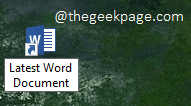
Tener un atajo es genial.Aunque hay una inversión inicial de tiempo, literalmente no hay esfuerzo posterior.Solo necesita hacer doble clic en el acceso directo para abrir el documento de Word más reciente.Pero no a todos les gustan los atajos y las siguientes 2 soluciones son para ellos.
Solución 2: ejecutando un comando a través de la barra de búsqueda del menú Inicio de Windows
Simplemente haga clic en la barra de búsqueda de Windows.Puede usar cualquier versión de Windows, digamos Windows 11, 10, 8, etc.
Después de eso, copie y pegue el siguiente comando y presione la tecla Intro para abrir instantáneamente su documento de Word más reciente.
winword.exe /mfile1
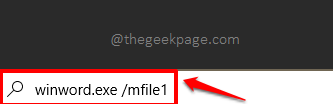
Solución 3: ejecutando un comando a través de la ventana Ejecutar
Esta es otra solución rápida.En primer lugar, presione las teclas WIN + R simultáneamente para iniciar la ventana Ejecutar.
Ahora, copie y pegue el siguiente comando y luego presione la tecla Intro para iniciar su documento de Word más reciente.
winword.exe /mfile1

galleta adicional
El parámetro /mfile1 después de winword.exe le dice a Word que inicie el último documento que se abrió en él.Pero si desea abrir el penúltimo documento reciente, debe especificar el parámetro como /mfile2, para el penúltimo /mfile3, y así sucesivamente.
Cuéntanos en la sección de comentarios cuál es tu método favorito.¡Nuestro favorito es el primer método!
También puede descargar esta herramienta de reparación de PC para localizar y solucionar cualquier problema de PC:Paso 1 -Descargue la herramienta de reparación de PC Restoro desde aquíPaso 2: haga clic en Iniciar escaneo para encontrar y solucionar cualquier problema de PC automáticamente.

